Paso 1: Preparar su tarjeta Micro SD para el particionado
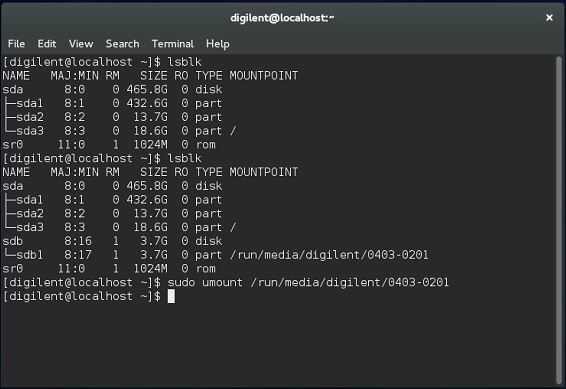
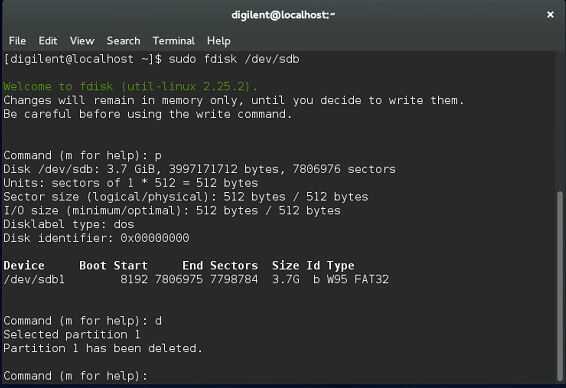
Si Conecte ahora su ZYBO y encenderlo, el único LED que se enciende es la luz roja de PGOOD. Esto es bueno, porque ahora nada es arrancar en el ZYBO. Para que poder cambiar esto, tenemos que montar Ubuntu en nuestra tarjeta Micro SD.
Antes de que podemos poner Ubuntu en la tarjeta Micro SD, tenemos que particionar la Micro SD en dos partes. Derecho ahora, todavía estamos utilizando el ordenador, mencionaré al cambiar a la ZYBO.
- Identificar la tarjeta SD
- Con tarjeta Micro SD no está conectado, abrir una terminal (CTRL + t) y escriba el comando lsblk. Esto será "lista de dispositivos de bloque."
- Enchufe tarjeta Micro SD en el ordenador (con un adaptador si es necesario). Pulse lsblk y tenga en cuenta que no estaba allí antes. Para mí, el sdb es la tarjeta Micro SD.
- Tome nota de donde se encuentra la tarjeta (es decir, sdb).
- Desmontar la tarjeta Micro SD
- Si la tarjeta Micro SD ya ha sido particionada, habrá más que sdb1 en sdb a desmontar.
- Queremos desmontar la tarjeta Micro SD por lo que podemos particionar el dispositivo, para ello volvemos a la terminal y entrar el comando sudo umount /media/josh/7D 38-6641
- La parte subrayada de este paso será ligeramente diferente para cada usuario, pero sólo utiliza la ruta de la tarjeta Micro SD que lsblk nos dio. Cualquier porción que puede cambiar por usuario subrayo para facilidad de uso.
- Si ejecuta el comando otra vez, debe darte un aviso no se encuentra.
- Después de habrán sido desmontadas de todas las particiones de la tarjeta Micro SD, nos podemos (re) particionar usando el comando fdisk.
- Introduzca el comando sudo fdisk /dev/sdb. Con esto iniciará el menú de fdisk funcionando.
- Prensa p(rint) y pulse Intro, esto mostrará las particiones de la tarjeta Micro SD.
- Prensa d(elete) y pulse entrar, si ya hay varias particiones, asegúrese de borrar todos los. Revisa la última imagen para ver lo que debería ser su terminal.










